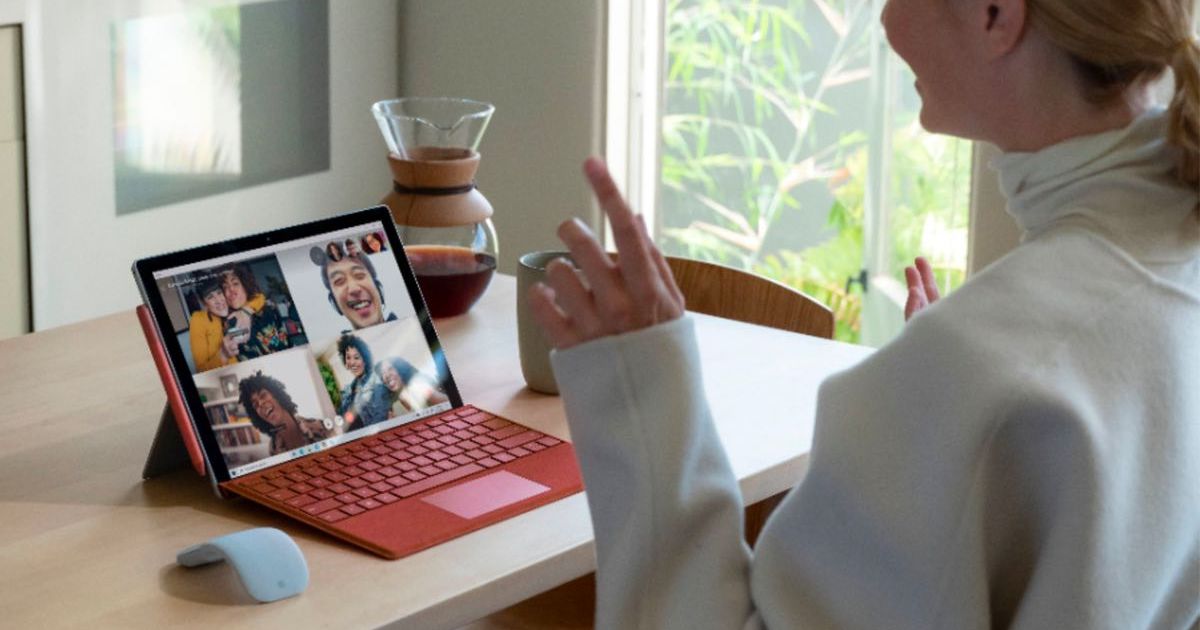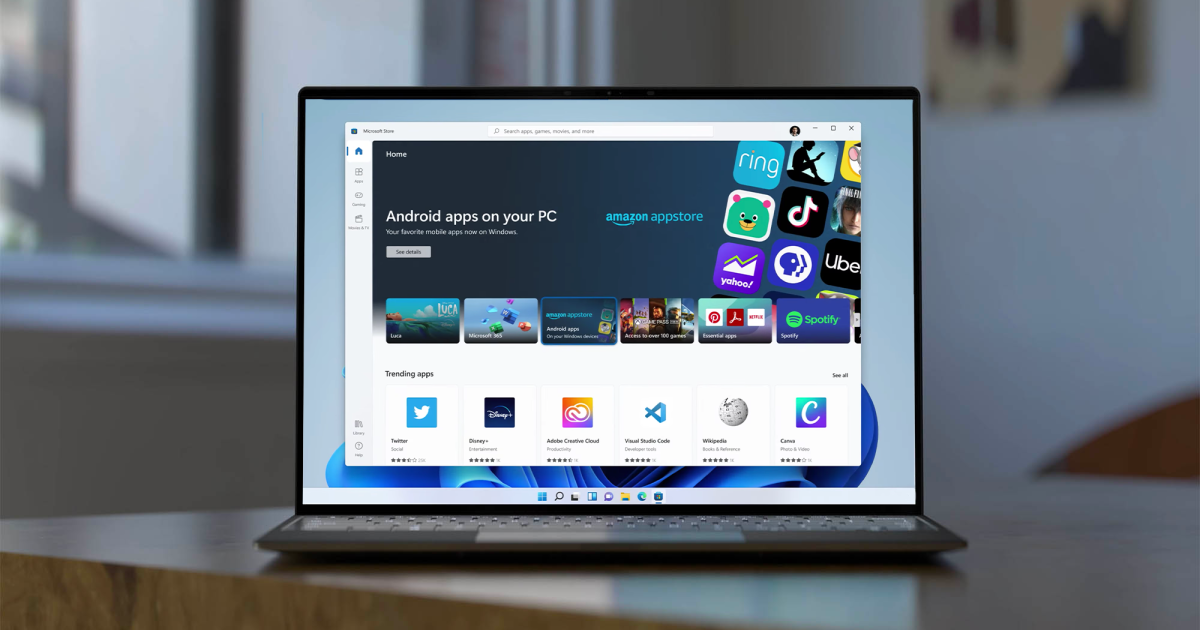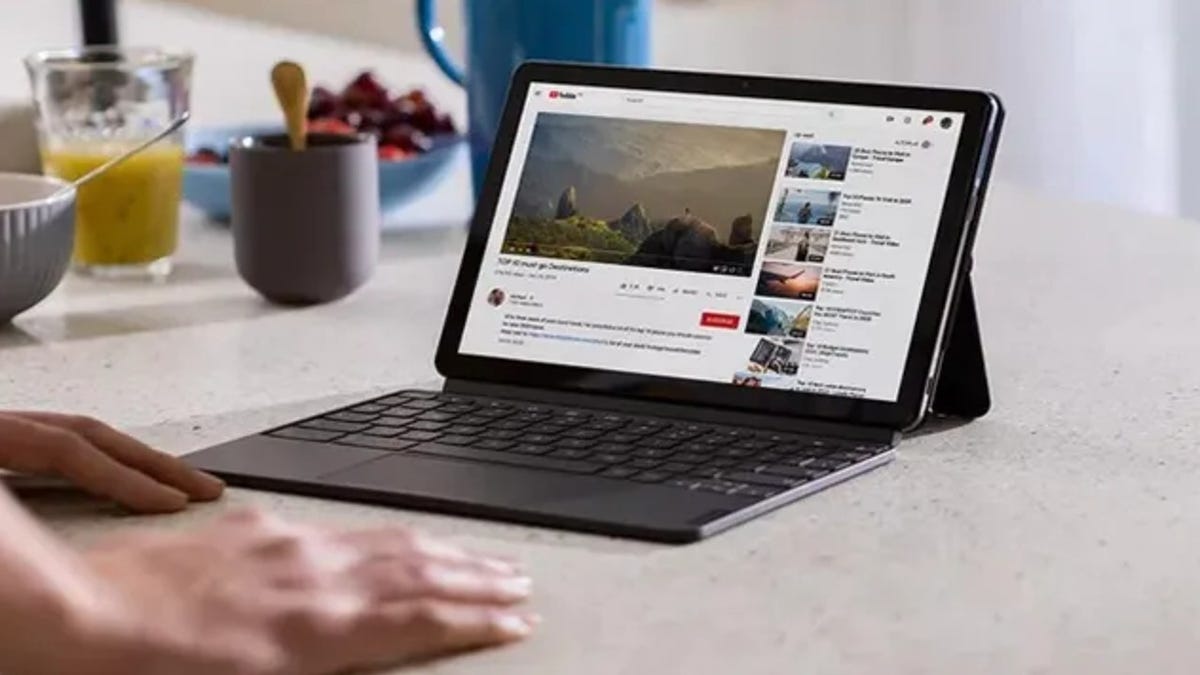如何解决Chrome的保存为WebP图像格式的问题
如何解决Chrome的WebP图像格式问题
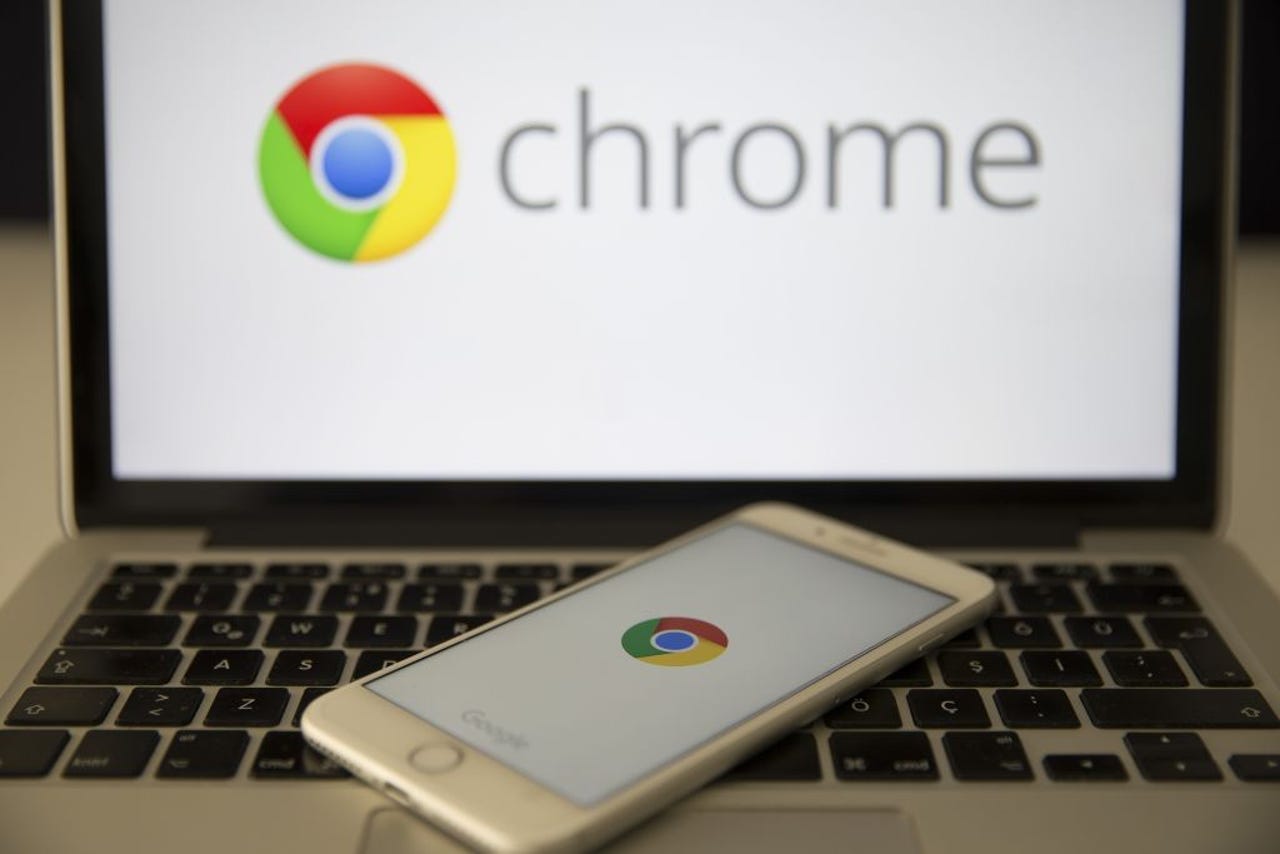
你有没有遇到过从网页保存图像时,却发现它建议的格式是你从未听说过的?尽管JPG、GIF和PNG都是标准且简单易用的格式,但在过去一年中,Google已经改变了Chrome浏览器的默认设置,每当你保存图像文件时,它都会默认使用WebP格式。
此外:谷歌刚刚为Android最令人沮丧的小部件进行了人工智能改进,简直是一种解脱
这家科技巨头进行了这一转变,是因为WebP格式使图像文件的大小大约减少了25%。这种减少不会影响实际图像大小,但会影响保存的文件大小。这种减少为网站托管节省了大量空间,但对希望保存和查看图像的用户来说可能是一个真正的问题。
幸运的是,你可以添加一个Chrome扩展程序,允许你将图像转换为JPG或PNG格式。让我来向你展示如何安装和使用这个扩展程序。
如何绕过Chrome的保存为WebP图像格式问题
你需要的:你唯一需要的是更新版本的Chrome浏览器。我将演示使用109.0.5414.119版本,在Pop!OS Linux上运行,但你使用的操作系统并不重要。
准备好你的浏览器,我们来解决这个问题。
1. 打开Chrome
首先要做的是打开Chrome浏览器。
2. 安装扩展程序
所需的扩展程序名为Save image as Type。将你的浏览器指向Chrome Web Store中的扩展程序页面,然后点击添加到Chrome。在提示时,点击添加扩展程序,安装完成。
安装Save image As Type Chrome扩展程序。
3. 固定扩展程序
安装完扩展程序后,你会希望将扩展程序固定到Chrome工具栏上以便更方便地访问。要做到这一点,点击拼图图标,然后从下拉菜单中点击与Save image as Type相关联的固定图标。
此外:Google Chrome 117会告诉你是否安装了恶意扩展程序
这将把图标固定在工具栏上,该图标看起来像一个小图像。如果你不想将扩展程序固定在工具栏上,也没关系,因为那不是你与之交互的方式。但是固定扩展程序总是从Chrome中删除扩展程序的最简单方法。
如果你决定删除扩展程序,只需右键点击图标,然后选择从Chrome中删除。
将扩展程序固定到Chrome工具栏上。
使用Save image as Type扩展程序
在使用扩展程序之前,你需要关闭并重新打开Chrome。一旦你这样做了,打开一个包含你想要保存的图像的网页。
右键点击图像,选择Save image as Type > Save as X(其中X可以是JPG、PNG或WebP)。
在Chrome中以JPG格式保存图像再次成为可能。
你的图像现在将以你选择的文件格式保存,你可以继续使用。
此外:如何更有效地使用谷歌获取你所需的结果
这就是绕过这个问题所需的所有步骤,这个问题自从Google更改了其Web浏览器的默认行为以来一直困扰着用户。尽管WebP是一种有效的图像文件格式,但它并不像JPG或PNG那样被广泛接受,而这个简单的扩展程序避免了这个问题。